Ako to opraviť, keď aplikácia Alexa hovorí, že Echo je offline
Alexa je inteligentný digitálny asistent Amazonu. Keď používate Alexa na ovládanie inteligentného reproduktora Echo, vaše hlasové príkazy povedia Echo, aby prehrávalo hudbu, kontrolovalo počasie, odpovedalo na otázky, doručovalo správy, zdieľalo športové výsledky, ovládalo iné inteligentné zariadenia, a viac.
Zatiaľ čo Alexa a Echo spolupracujú dobre, niekedy Alexa naznačuje, že zariadenie Echo je offline. Tento problém sa zvyčajne dá vyriešiť rýchlo a jednoducho pomocou malého riešenia problémov.
Tieto kroky na riešenie problémov sa vzťahujú na zariadenia Echo s podporou Alexa, vrátane Echo Dot, Echo, Echo Plus, Echo Studioa Echo Show.
Príčiny Alexa Saying the Echo Is Offline
Existuje niekoľko dôvodov, prečo sa zariadenie Echo môže zobraziť offline a nemôže reagovať na Alexa. Aplikácia Alexa na vašom smartfóne alebo zariadení Echo môže byť zastaraná alebo Echo nemusí byť pripojené k napájaniu. Wi-Fi môže byť škvrnité alebo nefunkčné, prípadne môže byť Echo príliš ďaleko od smerovača.
Bez ohľadu na príčinu by niektoré jednoduché kroky na riešenie problémov mali dostať Alexu a zariadenie Echo späť do synchronizácie.
Ako to opraviť, keď Alexa povie, že Echo je offline
Vyskúšajte tieto kroky na riešenie problémov v uvedenom poradí, od jednoduchých opráv až po zložitejšie riešenie problémov.
-
Uistite sa, že je zariadenie Echo pripojené. Skontrolujte, či je zásuvka napájaná, a potom sa uistite, že je Echo správne zapojené pomocou pôvodného napájacieho adaptéra.
Červený krúžok na Echo signalizuje, že má napájanie. Ak nemá svetlá, presuňte Echo do inej zásuvky a skúste to znova.
Reštartujte zariadenie Echo. Tento jednoduchý krok na riešenie problémov často funguje pri mnohých digitálnych poruchách v technologickom svete. Reštartujte zariadenie s podporou Alexa a zistite, či sa tým problém vyriešil.
-
Presuňte Echo bližšie k smerovaču. Niekedy Echo funguje dobre, ale v aplikácii Alexa sa zobrazuje ako offline z dôvodu slabého spojenia medzi Echo a modemom alebo smerovačom. Presunutie Echo bližšie k modemu alebo smerovaču zosilní signál Wi-Fi.
Presuňte všetky elektronické zariadenia, ktoré stoja medzi Echo a modem, ako sú televízory, rádiá a mikrovlnné rúry. Tieto zariadenia môžu rušiť signál.
-
Skontrolujte pripojenie Wi-Fi. Ak je Wi-Fi vypnuté, Echo sa zobrazí offline. Skontrolujte, či router funguje a či jeho indikátor svieti nazeleno. Ak svieti červené svetlo, je problém so smerovačom. Reštartujte modem a reštartujte smerovač aby sa Wi-Fi opäť spustila a spustila.
Ak vyriešite problém s Wi-Fi, vypnite Echo a potom ho znova zapnite. Zariadenie by sa malo znova pripojiť k sieti Wi-Fi a znova sa objaviť v aplikácii Alexa ako online.
Uistite sa, že váš smartfón a Echo sú v rovnakej sieti Wi-Fi. Ak sú váš smartfón a aplikácia Alexa v rôznych sieťach Wi-Fi, Echo nebude môcť reagovať. Uistite sa, že sú obe v rovnakej sieti.
-
Aktualizujte verziu softvéru na Echo. Zatiaľ čo Echo by malo dostávať aktualizácie automaticky, zastaraná verzia softvéru môže spôsobiť problém offline. Skontrolovať Verzia softvéru zariadenia Echo a v prípade potreby ho aktualizujte.
Ak chcete manuálne aktualizovať Alexa na Echo, povedzme Skontrolujte aktualizácie softvéru.
-
Reštartujte aplikáciu Alexa v telefóne. Problémom môže byť jednoduchá softvérová chyba. Reštartujte aplikáciu Alexa z ponuky Nastavenia a potom aplikáciu znova spustite. Zistite, či sa tým problém offline vyriešil.
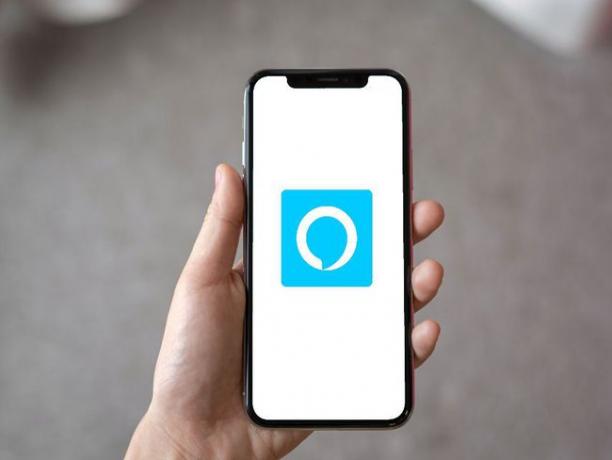
Unsplash Aktualizujte aplikáciu Alexa na svojom iPhone alebo Android. Ak reštartovanie a opätovné spustenie aplikácie nefungovalo, aktualizujte aplikáciu. Choďte na iTunes App Store alebo Google Play a zistite, či je k dispozícii aktualizovaná verzia. Po aktualizácii aplikácie skontrolujte, či sa tým vyriešili problémy offline.
Odinštalujte a znova nainštalujte aplikáciu. Ak reštartovanie a aktualizácia aplikácie Alexa nepomohla, odinštalujte aplikáciu Alexa na svojom iPhone alebo Android zariadenie. Potom znova nainštalujte aplikáciu Alexa z iTunes App Store alebo Google Play.
Aktualizujte informácie o sieti Wi-Fi. Ďalším vinníkom toho, že sa Echo v aplikácii Alexa zobrazuje ako offline, je, že ste nedávno zmenili názov alebo heslo siete Wi-Fi, napríklad ak ste sa presťahovali. Aktualizujte tieto informácie a zistite, či sa tým problém vyriešil.
-
Zrušte registráciu zariadenia Echo. Keď si objednáte zariadenie Echo, pred odoslaním sa zaregistruje do vášho účtu Amazon. Ak sa nezobrazí v aplikácii Alexa, zrušte registráciu a potom zariadenie znova zaregistrujte.
Ak ste si kúpili Echo z druhej ruky a predchádzajúci majiteľ ho nezrušil zo svojho účtu na Amazone, kontaktujte nás podpora Amazonu a požiadajte ich o zrušenie registrácie.
-
Resetujte Echo na výrobné nastavenia. Keď všetko ostatné zlyhá a aplikácia Alexa stále neukazuje, že zariadenie Echo je online, resetujte Echo na pôvodné nastavenia. Ak si vyberiete túto možnosť, zaregistrujte si ju do svojho účtu Amazon a znova zadajte nastavenia zariadenia do aplikácie Alexa, aby ste ju mohli používať.
Tento proces môžete vykonať z aplikácie Alexa alebo priamo na zariadení.
Kontaktujte zdroje pomoci pre zariadenia Amazon Alexa. Ak problém stále nedokážete vyriešiť, Amazon má množstvo zdrojov na riešenie problémov vrátane databázy znalostí s možnosťou vyhľadávania a fóra komunity.
